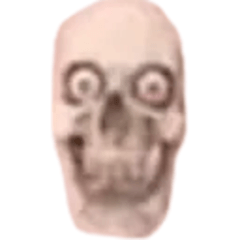我們的目標是在Photoshop上做浮雕篩檢程式。 photoshopのエンボスフィルタを目指しています
Photoshop 的篩選器功能表中有"表達技術"中的"浮雕"。
我個人記得,這是使用的東西。
我在CLIP中,所以我嘗試和錯誤了一些類似的東西。
未經許可,"我能做到! 可能我錯了,被鼻子嘲笑,因為它是我想的方式。
此外,我認為包裝仍然甜,但現在在這裡
首先,什麼是 Photoshop 濾鏡浮雕?

我認為每個人都把圖像放在上面。
我明白,沒有使用。
喜歡疊加的人可能帶著皮平,但也許就是這樣。
如何使用

在"圖層"調色板中選擇一個圖層並執行自動操作
(如果圖層有多個圖層,則合併為一個圖層)
(135) 是預設角度,其他角度與數位不同。
因為它只是以圖元為單位,我們創建了 45 度。
(設置)是移動圖層之前的狀態。
它似乎失敗,因為它顯示為灰色一種顏色,但它是一個巨大的成功!
我會嘗試一下。
在"圖層"調色板中選擇要浮雕的圖層
在"自動操作"調色板中播放浮雕 (135)
複製所選圖層,然後處理它,因此原始圖層將保留。

播放自動操作時
圖層調色板包含兩個圖像圖層。
隱藏"色調、飽和度和亮度"的色調校正圖層和
亮度和對比度的色調校正圖層
已放入已播放的自動操作的命名資料夾中,結束
(如果刪除基填充圖層,則沒有問題。
播放此資料夾,如疊加或更改不透明度
"亮度和對比度"的色調校正層被創建為苦澀的措施,以跟上 Photoshop 浮雕的脆性處理。
隱藏的"色調、飽和度和亮度"色調校正圖層設置為 "飽和度"數位 (-100),因此可以通過顯示此顏色來消除顏色。
樣品
這是一個在浮雕篩檢程式中玩這個樣本。




如何製作第一個樣品。
首先,準備一份基於紙張的紙。
你可以掃描筆記,並準備一個圖像,看起來像它。
在樣品中,我們用"羊皮紙與佩林噪音"的自動操作,創建類似羊皮紙的東西。
如果你有興趣,請看一看。
HTTPs://assets.clip-studio.com/ja-jp/detail?id=1691726
在"圖層"調色板中,在"紙張"上準備柵格圖層
創建此圖層上浮雕的基礎材料
選擇漸變的"從繪圖顏色到背景顏色"
在編輯對圖層上繪製"邊緣處理""不重複"和"繪製目標"
將墨蹟的"合成模式"設置為"絕對差異值",將主顏色設置為"黑色",將子顏色設置為"白色"
將漸變應用於畫布,用較短的描邊將漸變與白色和黑色分開。
再加幾本書,使黑白之間的界限重疊, 然後添加更多的文字。
這是一個有趣的效果,但因為"絕對的差異值"。
在這裡
在具有黑白漸變的圖層上播放浮雕 (135) 的自動操作
自動操作完成後
在圖層調色板中隱藏漸變圖層
選擇浮雕資料夾,使圖層的"合成模式"成為"疊加"
我們準備好了

哦,那不能和Photoshop一起。
我放棄了四五年,但當你能做到時,你突然能做到。
請玩
「Photoshop」のフィルタメニューに「表現手法」の「エンボス」というものがあります
個人的に思い出しては使うものだったのですが
CLIPにはなかったので似たものを試行錯誤してみました
勝手に「出来た!」と思った方法なので鼻で笑われるくらい間違ってるのかもしれません
おまけに詰めもまだ甘いと思いますが今はここまで
まずphotoshopのフィルタのエンボスとは

これで出来上がった画像を何にするかは人それぞれだと思います
使い道など無いというのもわかります
オーバーレイが好きな人はピピン@と来てるかもしれませんが、たぶんそんな感じです
使い方

レイヤーパレットで1枚のレイヤーを選んでおいて、オートアクションを実行します
(レイヤーが複数の場合は1枚に結合しておきます)
(135)というのがデフォルトの角度で他はその数値に合わせてずらしています
ピクセル単位でずらしているだけなので45度単位で作成してあります
(セット)というのはレイヤーをずらす前の状態です
グレー1色で表示されてしまうので失敗したようにも見えますが、大成功です!
実際に試します
レイヤーパレットでエンボスをかけるレイヤーを選択します
オートアクションパレットで「エンボス(135)」を再生します
選んだレイヤーを複製してから作業しますので元のレイヤーは残ります

オートアクションを再生すると
レイヤーパレットに画像レイヤーが2枚と
非表示の「色相・彩度・明度」の色調補正レイヤーと
「明るさ・コントラスト」の色調補正レイヤーが
再生したオートアクションの名前の付いたフォルダーに収められて終わりです
(ベースというべた塗りレイヤーは削除してしまっても何も問題はありません)
このフォルダーをオーバーレイとか不透明度の変更などをして遊びます
「明るさ・コントラスト」の色調補正レイヤーは、photoshopのエンボスのメリハリの効いた処理に追いつけてないために苦肉の策として作成してます
非表示の「色相・彩度・明度」の色調補正レイヤーは「彩度」の数値が(-100)に設定されていますので、これを表示することで滲んだような色を消すことができます
サンプル
エンボスフィルタでこんなことをして遊ぶというサンプルです




サンプルの1枚目の作り方です
はじめにベースとなる「紙」を用意します
ノートをスキャンしても構いませんしそれっぽい画像を用意します
サンプルでは「パーリンノイズで羊皮紙」というオートアクションで羊皮紙に似せたものを作成してます
興味がありましたら見てみてください
https://assets.clip-studio.com/ja-jp/detail?id=1691726
レイヤーパレットでその「紙」の上にラスターレイヤーを用意します
このレイヤーにエンボスの元になる素材を作成します
グラデーションの「描画色から背景色」を選びます
「端の処理」を「繰り返さない」、「描画対象」を「編集対のレイヤーに描画」
インクの「合成モード」を「差の絶対値」、メインカラーを「黒」、サブカラーを「白」に設定します
キャンバスにグラデーションを短いストロークで白と黒を塗り分けます
白と黒の境目が重なるように何本が書き加えます どんどん書き加えます
面白い効果ですが「差の絶対値」のためです
ここで
白と黒のグラデーションを描いたレイヤーに「エンボス(135)」のオートアクションを再生します
オートアクションが終了しましたら
レイヤーパレットでグラデーションを描いたレイヤーを非表示にします
エンボスのフォルダーを選択して、レイヤーの「合成モード」を「オーバーレイ」にします
出来上がりです

そりゃあphotoshopにはかないません・・
4、5年考えて諦めていたのですが、できるときは突然できてしまいますね
遊んでください